Fix: Quickbooks stürzt unter Windows 11/10 ab
Verschiedenes / / January 13, 2022
QuickBooks gilt als die beste Buchhaltungssoftware, die sowohl mit Windows als auch mit Mac kompatibel ist. Es wird hauptsächlich vom Publikum der Vereinigten Staaten und des Vereinigten Königreichs bevorzugt. Es verfügt über einen erweiterten Scan-Manager, mit dem Sie alle Dokumente und wichtigen Dateien einfach scannen können. Der Scan-Manager ermöglicht auch das Hochladen wichtiger Dokumente wie Arbeitsrechnungen, Kaufrechnungen, Banküberweisungen und andere Transaktionen. In letzter Zeit haben jedoch viele Benutzer gemeldet, dass QuickBooks unter Windows 11/10 abstürzt. Also, gibt es eine Problemumgehung, um es loszuwerden? Glücklicherweise gibt es das, und in diesem Beitrag geht es darum.
Für einige Benutzer stürzt QuickBooks beim Start ab. Einige Benutzer können die Anwendung jedoch nicht einmal öffnen. Es spielt keine Rolle, welcher Seite Sie angehören, indem Sie die unten genannten Problemumgehungen durchgehen, können Sie das Problem lösen, dass QuickBooks unter Windows 11/10 abstürzt. Also, ohne weitere Umschweife, fangen wir an.

Seiteninhalt
- Gründe für den Absturz von QuickBooks auf dem Mac
-
Fix: QuickBooks stürzt unter Windows 11/10 ab
- Lösung 1: Laden Sie die neueste QuickBooks-Software herunter
- Lösung 2: Starten Sie Windows 11/10 neu
- Lösung 3: Nur kompatible Dateien öffnen
- Lösung 4: Auf fehlerhafte Datei prüfen
- Lösung 5: Reparieren Sie den QuickBooks-Desktop
- Lösung 6: Speicherort der Unternehmensdatei ändern
- Lösung 7: Dateieigenschaften ändern
- Lösung 8: Führen Sie einen SFC-Scan aus
- Lösung 9: Laden Sie das neueste Windows-Update herunter
- Letzte Worte
Gründe für den Absturz von QuickBooks auf dem Mac
Es ist wichtig, die Gründe für das Problem zu kennen, mit dem Sie derzeit konfrontiert sind. Auf diese Weise werden Sie sich des Ortes bewusst, den Sie besuchen müssen, wenn Sie das nächste Mal mit demselben Problem konfrontiert werden. Hier sind jedoch einige der häufigsten Gründe, warum QuickBooks unter Windows 11/10 abstürzt.
- Der allererste Grund, warum Sie mit einem Absturzproblem konfrontiert sind, kann veraltete Software sein.
- QuickBooks stürzt unter Windows 11/10 häufig ab, wenn die Unternehmensdatendateien nicht verifiziert sind.
- Es ist wichtig, dass Sie Administratorrechte für QuickBooks haben. Wenn dies nicht der Fall ist, haben Sie höchstwahrscheinlich ein Absturzproblem mit der Anwendung.
Dies waren einige der häufigsten Gründe, die das Problem verursachten. Aber ärgern Sie sich nicht, denn wie alles andere auf der Welt haben sie auch ihre jeweiligen Problemumgehungen. Schauen wir sie uns also nacheinander an.
Fix: QuickBooks stürzt unter Windows 11/10 ab
Das Absturzproblem von QuickBooks kann sehr frustrierend sein, insbesondere wenn es abgestürzt ist, während Sie gerade ein sehr wichtiges Dokument hochgeladen haben. Die Absturzmeldung lautet in etwa so: „Crash Catcher – Es ist ein Fehler aufgetreten, und QuickBooks muss beendet werden“. Aber keine Sorge, befolgen Sie einfach die unten genannten Problemumgehungen, um das Absturzproblem zu beseitigen, mit dem Sie unter Windows 11/10 konfrontiert sind.
Lösung 1: Laden Sie die neueste QuickBooks-Software herunter
Die allererste Möglichkeit, das Problem zu beheben, besteht darin, das neueste Update der Software herunterzuladen. Also, hier sind die Schritte, die Sie befolgen müssen.
- Öffnen Sie QuickBooks auf Ihrem Windows 11/10-PC.
- Tippen Sie auf die Option „Hilfe“ in der oberen rechten Ecke.
- Klicken Sie auf „QuickBooks aktualisieren“.
- Jetzt prüft QuickBooks, ob ein Update für Windows verfügbar ist oder nicht.
- Falls ein Update für QuickBooks für Windows verfügbar ist, klicken Sie auf die Option „Update installieren“.
- Wählen Sie zuletzt die Option „Installieren und neu starten“.
Das Herunterladen aller verfügbaren Updates dauert einige Minuten. Sobald dies erledigt ist, starten Sie den Windows-PC neu und prüfen Sie, ob das Problem behoben ist oder nicht. Wenn nicht, fahren Sie mit der nächsten Problemumgehung fort.
Lösung 2: Starten Sie Windows 11/10 neu
Ein Neustart ist eine der besten Möglichkeiten, um Probleme zu beheben, die in verschiedenen Anwendungen, einschließlich QuickBooks, auftreten. In dem Moment, in dem Sie auf QuickBooks stoßen, das auf das Problem Windows 11/10 klickt, sollten Sie als Nächstes Ihr System neu starten. Das Problem kann durch den neuesten Software-Patch verursacht werden, den Sie auf dieses System heruntergeladen haben. Und ein Neustart ist eine der besten Möglichkeiten, solche Probleme zu beseitigen.
Starten Sie nach dem Neustart die QuickBooks-Anwendung und prüfen Sie, ob Sie immer noch mit dem Absturzproblem konfrontiert sind. Wenn nicht, können Sie loslegen. Wenn das Problem jedoch weiterhin besteht, ist es an der Zeit, sich mit den technischen Problemumgehungen zu befassen.
Anzeige
Lösung 3: Nur kompatible Dateien öffnen
Quickbooks ist eine hochgradig kompatible Anwendung. Und es ist mit fast allen Dateiformaten kompatibel. Aber es hat auch seine eigenen Ausnahmen. Die Anwendung ist nicht kompatibel mit Sicherungen (QBB) und portable Dateien (QBM). Wenn Sie also versuchen, eine dieser Dateien zu öffnen, werden Sie höchstwahrscheinlich mit dem Absturzproblem konfrontiert.
Lösung 4: Auf fehlerhafte Datei prüfen
Wenn Sie unter Windows 11/10 mit dem Absturzproblem von QuickBooks konfrontiert sind, sind die Chancen sehr hoch, dass dies durch eine fehlerhafte Datei verursacht wird. Wenn eine der Dateien des Unternehmens beschädigt oder beschädigt ist und Sie höchstwahrscheinlich mit dem Problem konfrontiert sind. Sie können dies überprüfen, indem Sie die unten aufgeführten Schritte ausführen.
- Starten Sie QuickBooks auf Ihrem Windows-PC.
- Öffnen Sie nun die Datei Ihres Unternehmens und prüfen Sie, ob dies zu dem Absturzproblem führt.
- Wenn ja, öffnen Sie eine beliebige Beispieldatei, die in QuickBooks vorhanden ist.
Falls Windows beim Öffnen der Beispieldatei nicht abstürzt, weist dies auf ein Problem mit der Datei Ihres Unternehmens hin. Die einzige Lösung in einem solchen Fall besteht darin, die Datei zu aktualisieren.
Anzeige
Lösung 5: Reparieren Sie den QuickBooks-Desktop
Das Reparieren ist eine weitere effektive Methode, mit der Sie das Absturzproblem unter Windows 11/10 beheben können. Durch das Reparieren der Datei löschen Sie alle Fehler und Störungen, die das erwähnte Problem verursacht haben. Darüber hinaus sind sich die Entwickler des Absturzproblems von QuickBooks bewusst, weshalb sie die Option „Reparieren“ in der Anwendung selbst bereitgestellt haben. Hier sind also die Schritte, die Sie befolgen müssen, um QuickBooks auf einem Windows-PC zu reparieren.
- Drücken Sie die Windows-Taste auf Ihrer Tastatur, um das Startmenü zu öffnen.
- Geben Sie in der Suchleiste das Bedienfeld ein und drücken Sie die Eingabetaste.
- Das Bedienfeldfenster wird eingeblendet.
- Klicken Sie auf „Programm deinstallieren“.
- Das Programm- und Funktionsfenster wird eingeblendet und enthält eine Liste aller auf Ihrem System installierten Anwendungen.
- Klicken Sie mit der rechten Maustaste auf „QuickBooks“ und wählen Sie „Deinstallieren“. Keine Sorge, Sie werden die Anwendung nicht deinstallieren.
- Klicken Sie im Installationsfenster von QuickBooks auf „Weiter“.
- Wählen Sie auf der folgenden Seite die Option „Reparieren“ und anschließend die Option „Weiter“.
- Klicken Sie erneut auf die Option „Reparieren“.
Das ist es. Jetzt dauert es einige Minuten, bis Windows QuickBooks repariert hat. Starten Sie anschließend die Anwendung und prüfen Sie, ob das Absturzproblem behoben ist oder nicht.
Lösung 6: Speicherort der Unternehmensdatei ändern
Sie können auch versuchen, den Speicherort der Unternehmensdatei zu ändern, um das Problem zu beheben. Wir empfehlen Ihnen, die Datei Ihres Unternehmens auf den Desktop zu übertragen. Versuchen Sie anschließend, die Datei zu öffnen und prüfen Sie, ob das Absturzproblem behoben ist oder nicht. Wenn nicht, fahren Sie mit der nächsten Problemumgehung fort.
Lösung 7: Dateieigenschaften ändern
Um das Problem zu beheben, dass QuickBooks unter Windows 11/10 abstürzt, können Sie versuchen, die Dateieigenschaften zu ändern. Sie können dies tun, indem Sie die unten aufgeführten Schritte ausführen.
- Gehen Sie zu dem Ort, an dem Sie die Datei Ihres Unternehmens gespeichert haben. Die Datei Ihres Unternehmens hat die Erweiterung „.qbw“.
- Klicken Sie mit der rechten Maustaste auf die Datei und wählen Sie die Option „Eigenschaften“.
- Tippen Sie auf die Option „Erweitert“.
- Deaktivieren Sie die Kontrollkästchen „Komprimieren“ und „Verschlüsseln“.
- Klicken Sie abschließend auf „OK“ und verlassen Sie das Fenster.
Überprüfen Sie nun, ob das Problem behoben ist oder nicht.
Lösung 8: Führen Sie einen SFC-Scan aus
Das Ausführen eines SFC-Scans kann sich als effektive Methode zur Lösung des Problems erweisen. So können Sie einen SFC-Scan auf einem Windows-PC ausführen.
- Drücken Sie die Windows-Taste, um das Startmenü zu öffnen.
- Geben Sie in der Suchleiste Eingabeaufforderung ein und wählen Sie „Als Administrator ausführen“.
- Das Eingabeaufforderungsfenster wird angezeigt.
- Geben Sie in der Suchleiste den unten aufgeführten Code ein und drücken Sie die Eingabetaste.
SFC /scannow

Überprüfen Sie nun, ob das Problem behoben ist oder nicht.
Lösung 9: Laden Sie das neueste Windows-Update herunter
Wenn das Problem weiterhin besteht, können Sie als letztes versuchen, Ihren Windows-PC zu aktualisieren. Um dies zu tun, sind hier die Schritte, die Sie befolgen müssen.
- Öffnen Sie die Windows 11-Einstellungen, indem Sie die Tastenkombination Windows + I drücken.
- Klicken Sie auf Windows Update im linken Bereich des Bildschirms.
- Wählen Sie die Option „Nach Updates suchen“.
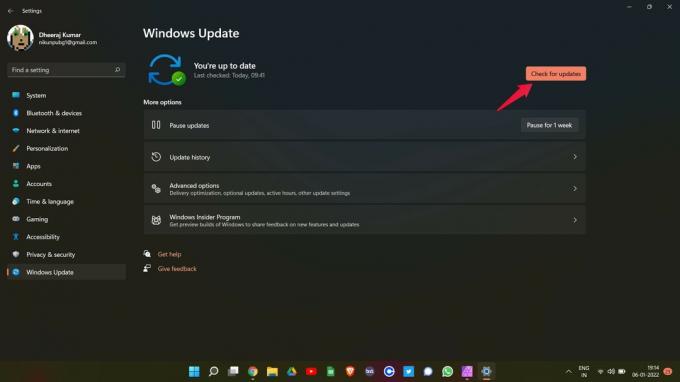
- Windows prüft, ob ein Update verfügbar ist oder nicht. Wenn ja, wird automatisch mit dem Herunterladen des Updates begonnen.
Starten Sie nach der Aktualisierung Ihren PC neu. Sie werden sehen, dass Sie nicht mehr mit QuickBooks konfrontiert sind, die unter Windows 11/10 abstürzen.
Letzte Worte
So beheben Sie den Absturz von QuickBooks unter Windows 11/10. Lassen Sie uns wissen, ob das Problem gelöst ist oder nicht. Darüber hinaus können Sie sich auch unsere anderen ansehen Quickbooks-Leitfaden um verschiedene Fehler rund um die Anwendung zu lösen.



